บทความนี้ให้คำแนะนำในการทำให้ Windows 10 ตื่นอยู่เสมอ
จะทำให้ Windows 10 Awaken ได้อย่างไร
กระบวนการตื่นตัวของ Windows 10 จะหยุดระบบไม่ให้เข้าสู่โหมดสลีปหรือโหมดไฮเบอร์เนต นี่เป็นสิ่งสำคัญในหลายกรณี เช่น การดาวน์โหลด การจำลองที่ซับซ้อน หรือการคอมไพล์ซอฟต์แวร์ ผู้ใช้สามารถทำให้ Windows 10 ตื่นตัวอยู่เสมอโดย:
วิธีที่ 1: การปรับเวลานอน
เพื่อให้ผู้ใช้ Windows 10 ตื่นตัวอยู่เสมอ สามารถปรับเวลาพักเครื่องได้ โดยเริ่มแรก ให้กดปุ่ม คีย์ Windows ค้นหา การตั้งค่า เลือกมันแล้วคลิกที่ เปิด ตัวเลือก:
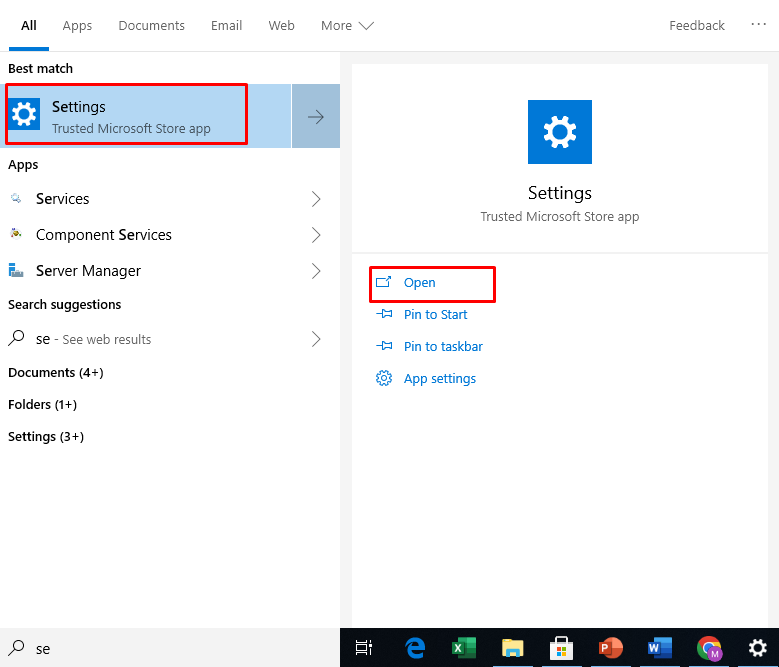
ตอนนี้ค้นหาและเข้าถึง ระบบ แท็บโดยคลิกที่มัน:
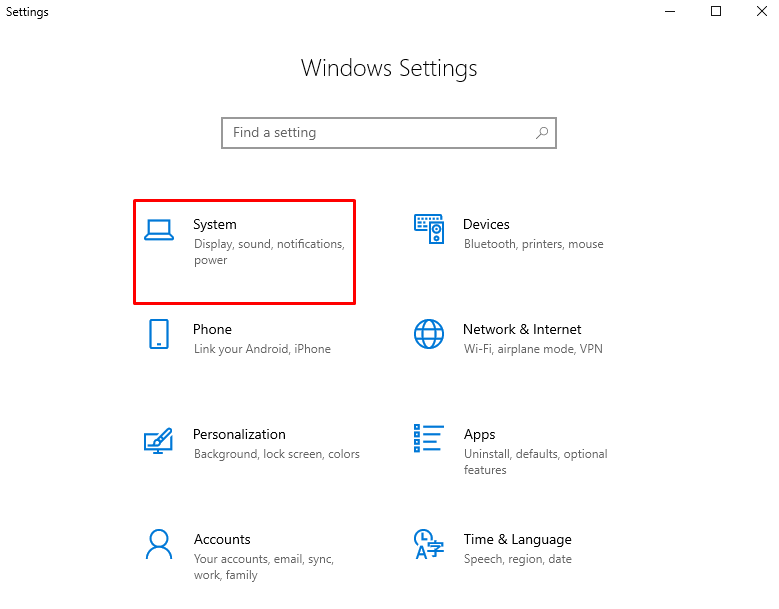
จากนั้นเลือก พลังและการนอนหลับ ตัวเลือก:
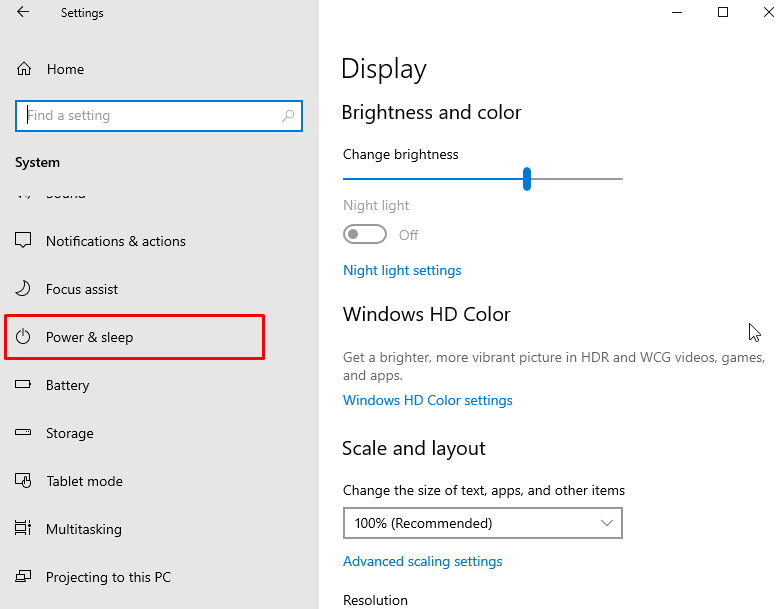
จากนั้นตั้งเวลาปิดหน้าจอเป็น ไม่เคย เมื่อไร เสียบปลั๊กแล้ว และเมื่อระบบเปิดอยู่ พลังงานแบตเตอรี่ : :
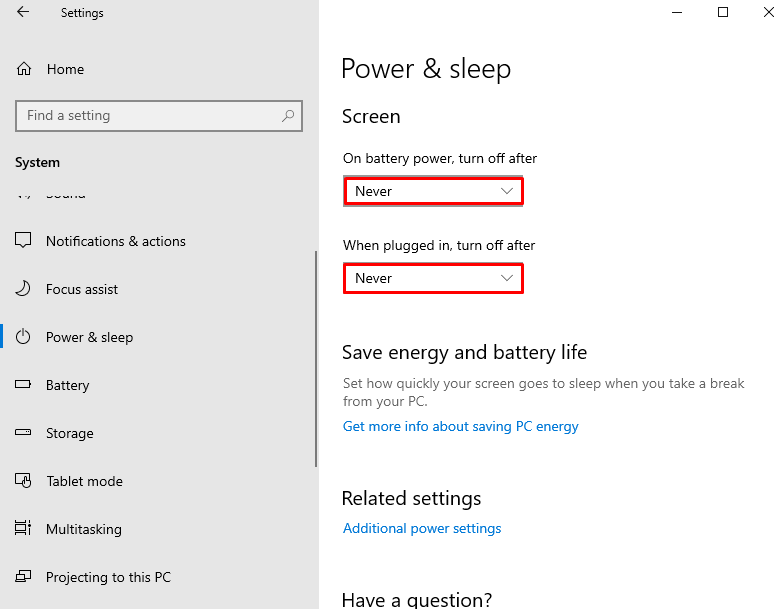
วิธีที่ 2: การเปิดใช้งานเครื่องมือ PowerToys
PowerToy เป็นซอฟต์แวร์ที่พัฒนาโดย Microsoft ใช้เพื่อเพิ่มประสิทธิภาพและประสิทธิภาพการทำงานของผู้ใช้ Windows PowerToys มีเครื่องมือที่ช่วยให้ Windows ตื่นตัวอยู่เสมอ หากต้องการใช้ซอฟต์แวร์นี้:
- ผู้ใช้จำเป็นต้องดาวน์โหลดก่อนจาก ลิงค์ และติดตั้งมัน
- จากนั้นให้กดปุ่ม คีย์ Windows ค้นหา PowerToys (ตัวอย่าง) เลือกแล้วคลิก ทำงานในฐานะผู้ดูแลระบบ : :
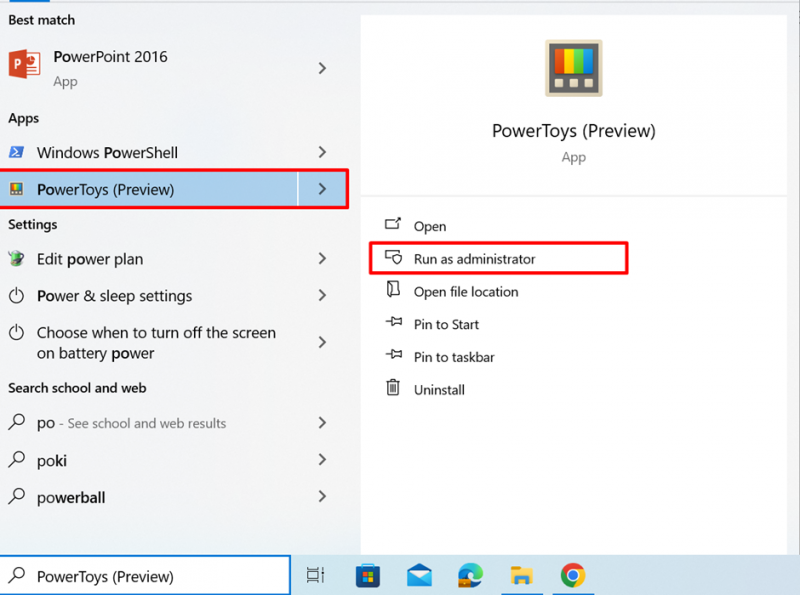
ตอนนี้ค้นหา ตื่น จากเมนูด้านซ้ายแล้วเปิด:
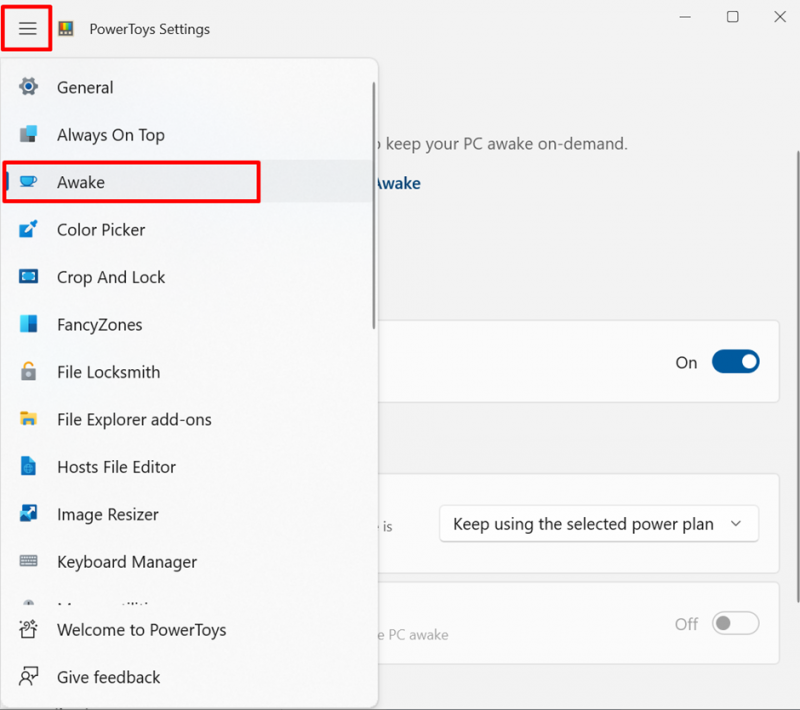
ต่อไปให้เปิดเครื่อง เปิดใช้งานการตื่นตัว ให้เลือกโหมด ให้ตื่นตัวอยู่เสมอ และเปิดเครื่อง เปิดหน้าจอไว้ : :
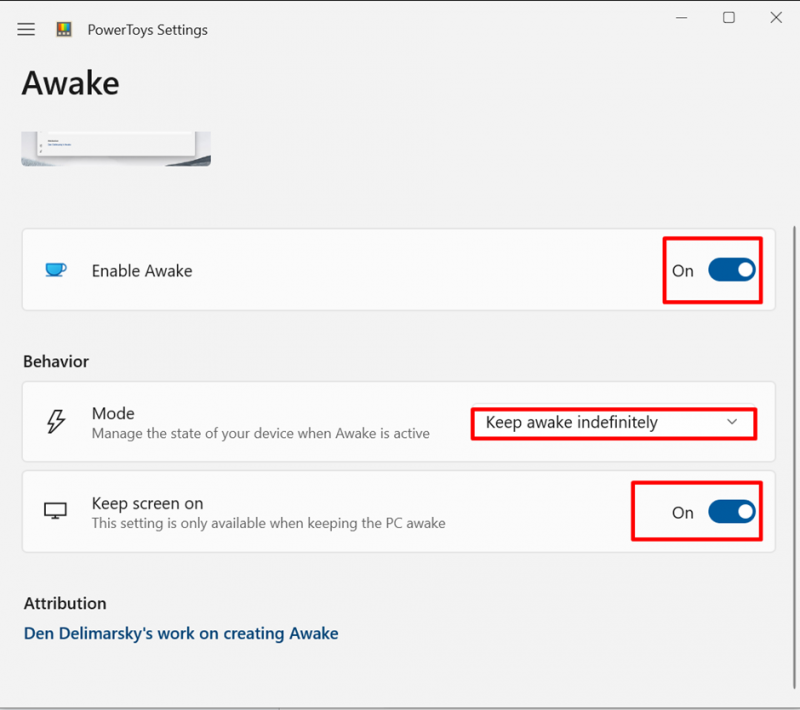
ซึ่งจะทำให้หน้าจอตื่นอยู่จนกว่าคุณจะระบุ โหมด เพื่อปิดหน้าจอหลังจากเวลาที่กำหนด
บันทึก: หลังจากนั้นผู้ใช้สามารถปิดหน้าจอที่ตื่นอยู่ได้โดยการปิด เปิดใช้งานการตื่นตัว : :
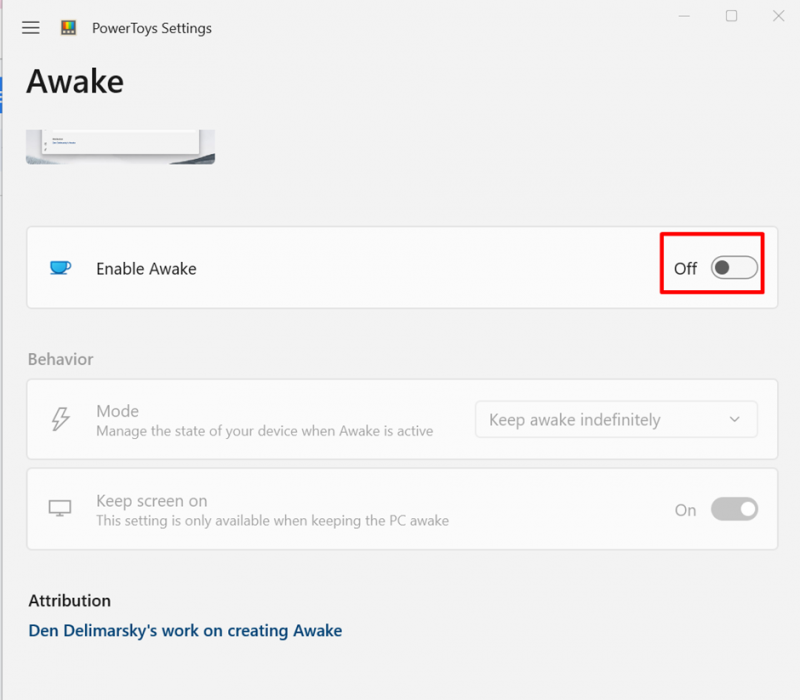
บทสรุป
เพื่อป้องกันไม่ให้ Windows 10 เข้าสู่โหมดสลีปหรือทำให้ตื่นอยู่เสมอ เพื่อประสิทธิภาพการทำงานที่ดีขึ้นและการเข้าถึง ให้ปรับตัวเลือกสลีปเป็น 'ไม่' นอกจากนี้ ผู้ใช้ยังสามารถใช้เครื่องมือ PowerToys ที่ช่วยเพิ่มประสิทธิภาพและประสิทธิภาพของ Windows 10 บทความนี้สาธิตวิธีการทำให้ Windows 10 ตื่นอยู่เสมอ